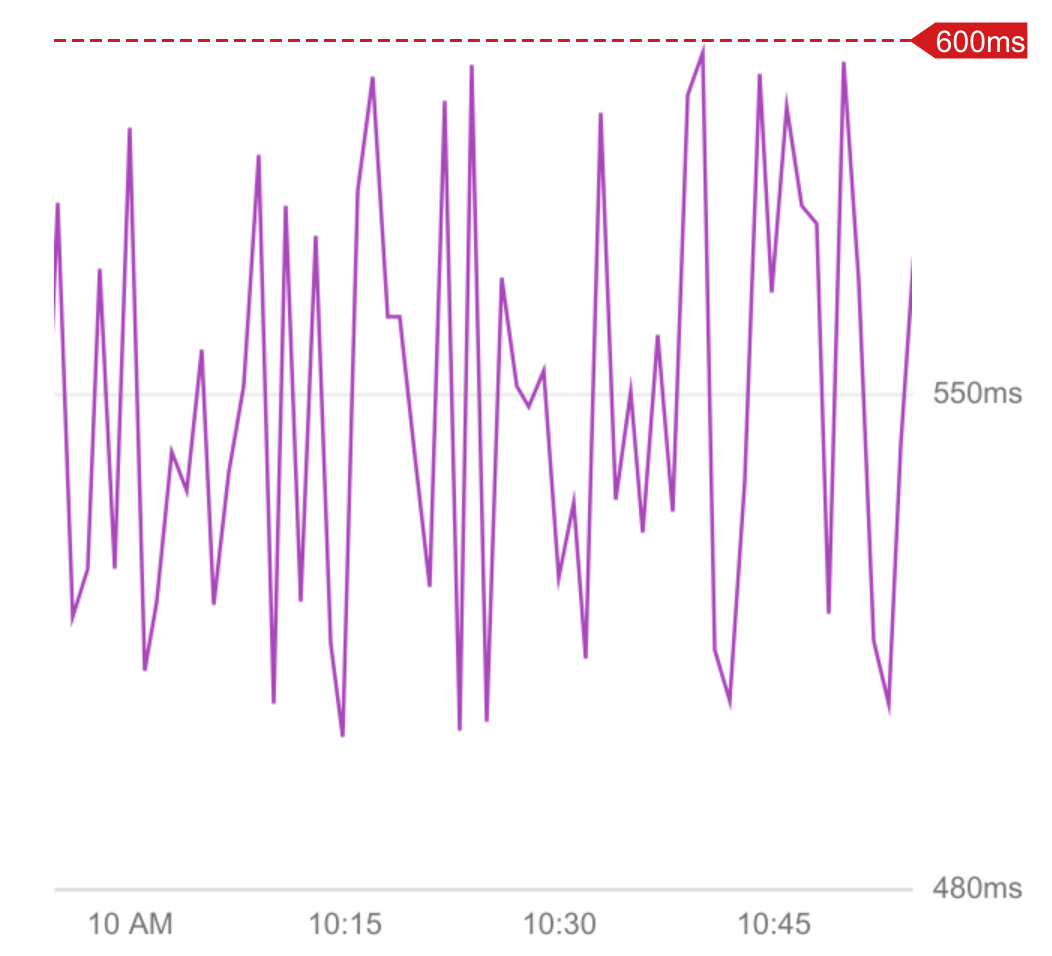Esta página se aplica a Apigee y Apigee Hybrid.
Consulta la documentación de
Apigee Edge.
![]()
Apigee te permite crear alertas complejas basadas en varias condiciones. En las siguientes secciones se muestran ejemplos de alertas:
- Alerta si no se recibe el código de respuesta 200 durante 5 minutos
- Alerta de picos de tráfico
- Alerta de latencia
Alerta si no se recibe el código de respuesta 200 durante 5 minutos
En el siguiente ejemplo se crea una alerta cuando no hay ningún código de respuesta 200 (solicitud correcta) durante 5 minutos.
Para crear la alerta, sigue estos pasos:
-
En la Google Cloud consola, ve a la página Monitorización > Alertas > Políticas.
- Haz clic en Seleccionar métrica.
- Desmarca el botón Activo.
Nota: Si no hay datos de tráfico de API recientes en tu organización, la métrica del paso siguiente no se mostrará a menos que desactives esta opción.
- Seleccione una métrica de la siguiente forma:
- Copia y pega lo siguiente en el campo Selecciona una métrica:
apigee.googleapis.com/proxy/response_count
- Selecciona Proxy de Apigee.
- En el panel que se abre a la derecha, selecciona Proxy.
- En el siguiente panel de la derecha, selecciona Recuento de respuestas de proxy de Apigee.
- Haz clic en Aplicar.
- Copia y pega lo siguiente en el campo Selecciona una métrica:
- Añade un filtro para el código de respuesta de la siguiente manera:
- Haz clic en Añadir filtro.
- Haga clic en el campo Filtro y seleccione response_code en el menú desplegable.
- En Comparador, selecciona =.
- En el campo Valor, escribe 200.
- Haz clic en Aplicar.
Configurar el activador de la alerta
Para configurar el evento que activa la alerta, primero haga clic en Configurar activador en el panel de la izquierda. A continuación, sigue estos pasos:
- En Tipo de condición, selecciona Ausencia de métrica.
- En el campo Activador de alerta, selecciona Cualquier serie temporal infringe.
- En el campo Tiempo de ausencia de métricas, selecciona 5 min (5 minutos).
- Opcionalmente, en el campo Nombre de la condición, escriba un nombre para la condición.
Con estos ajustes, se activará una alerta cuando el proxy no reciba un código de respuesta 200 durante 5 minutos.
Haz clic en Siguiente para abrir el panel Configurar notificaciones y finalizar alerta.
Configurar una notificación para la alerta
En el panel Configurar notificaciones y finalizar alerta, puedes configurar una notificación que se enviará cuando se active una alerta. Para ello:
Haz clic en el campo Canales de notificación. Si ya has creado un canal para la notificación, como una dirección de correo o un número de SMS, puedes seleccionarlo en Canales de notificación.
De lo contrario, debes añadir un canal seleccionando Gestionar canales de notificaciones. Se abrirá el panel Canales de notificación, donde podrás añadir uno o varios canales. Consulta más información sobre cómo gestionar los canales de notificación. Cuando termines, vuelve al panel Configurar notificaciones y finalizar alerta.
Nota: Es posible que tengas que hacer clic en el botón de actualizar situado junto a Gestionar canales de notificaciones para que se muestre un nuevo canal después de crearlo. Cuando hayas seleccionado uno o varios canales de notificación, haz clic en Aceptar.
- En el campo Documentación, puedes añadir un mensaje que se enviará con la notificación. Por ejemplo, el mensaje puede describir el motivo de la alerta y contener enlaces a documentación que explique cómo responder a ella.
- Haz clic en Siguiente para revisar los detalles de la alerta. Si estás conforme con ellas, haz clic en Crear política para crear la política de alertas.
Alerta de pico de tráfico
En las siguientes secciones se muestra cómo crear una alerta que se activa cuando el número de solicitudes a la API durante un periodo de 1 minuto supera las 3600.
Para crear la alerta, sigue estos pasos:
En la Google Cloud consola, ve a la página Monitorización > Alertas > Políticas.
- Haz clic en Seleccionar métrica.
- Desmarca el botón Activo.
Nota: Si no hay datos de tráfico de API recientes en tu organización, la métrica del paso siguiente no se mostrará a menos que desactives esta opción.
- Seleccione una métrica de la siguiente forma:
- Copia y pega lo siguiente en el campo Selecciona una métrica:
apigee.googleapis.com/proxy/request_count
- Selecciona Proxy de Apigee.
- En el panel que se abre a la derecha, selecciona Proxy.
- En el siguiente panel de la derecha, selecciona Número de solicitudes de proxy de Apigee.
- Haz clic en Aplicar.
- Copia y pega lo siguiente en el campo Selecciona una métrica:
- En el panel Transformar datos, haz lo siguiente:
- En Dentro de cada serie temporal:
- En el campo Ventana de tiempo, selecciona 1 min (1 minuto).
- En Función de ventana acumulada, selecciona tasa.
- En Entre series temporales, en Agregación de series temporales, selecciona suma.
- En Dentro de cada serie temporal:
Configurar el activador de la alerta
Para configurar el evento que activa la alerta, primero haga clic en Configurar activador en el panel de la izquierda. A continuación, sigue estos pasos:
- En Tipo de condición, selecciona Umbral.
- En el campo Activador de alerta, selecciona Cualquier serie temporal infringe.
- En el campo Posición del umbral, selecciona Por encima del umbral.
- En el campo Valor del umbral, introduce 60.
El motivo por el que ha definido el Valor de umbral en 60 (en lugar de 3600) es que las unidades de Valor de umbral son por segundo. Por lo tanto, si este umbral se mantiene durante 1 minuto, habrá al menos 3600 solicitudes en ese periodo.
Con estos ajustes, se activará una alerta cuando el número total de solicitudes durante un periodo de 1 minuto supere las 3600.
Haz clic en Siguiente para abrir el panel Configurar notificaciones y finalizar alerta y sigue los pasos que se indican en Configurar una notificación para la alerta.
Alerta de latencia
En los siguientes ejemplos se muestra cómo crear una alerta que se active cuando el percentil 95 de las latencias medias de las respuestas, en intervalos de 10 minutos, sea superior a 600 ms.
Crea la alerta con Apigee o Apigee Hybrid v1.12
Para crear la alerta con Apigee, sigue estos pasos:
En la Google Cloud consola, ve a la página Monitorización > Alertas > Políticas.
- Haz clic en Seleccionar métrica.
- Desmarca el botón Activo.
Nota: Si no hay datos de tráfico de API recientes en tu organización, la métrica del paso siguiente no se mostrará a menos que desactives esta opción.
- Seleccione una métrica de la siguiente forma:
- Copia y pega lo siguiente en el campo Selecciona una métrica:
apigee.googleapis.com/proxy/latencies
- Selecciona Proxy de Apigee.
- En el panel que se abre a la derecha, selecciona Proxy.
- En el siguiente panel de la derecha, selecciona Latencias de proxy de Apigee.
- Haz clic en Aplicar.
- Copia y pega lo siguiente en el campo Selecciona una métrica:
- En el panel Transformar datos, vaya a En cada serie temporal:
- En el campo Ventana de tiempo, selecciona 10 min (10 minutos).
- En el campo Función de ventana acumulada, introduce Percentil 95.
Consulte Crear el activador de la alerta para configurar el evento que activará la alerta.
Crea la alerta con Apigee Hybrid v1.10 o v1.11
Para crear la alerta con Apigee hybrid v1.10 o v1.11, sigue estos pasos:
En la Google Cloud consola, ve a la página Monitorización > Alertas > Políticas.
- Haz clic en Seleccionar métrica.
- Desmarca el botón Activo.
Nota: Si no hay datos de tráfico de API recientes en tu organización, la métrica del paso siguiente no se mostrará a menos que desactives esta opción.
- Seleccione una métrica de la siguiente forma:
- Copia y pega lo siguiente en el campo Selecciona una métrica:
apigee.googleapis.com/proxyv2/latencies_percentile
- Selecciona Proxy de Apigee (v2).
- En el panel que se abre a la derecha, selecciona Proxyv2.
- En el siguiente panel de la derecha, selecciona Percentil de latencias de respuesta de proxy de Apigee.
- Haz clic en Aplicar.
- Copia y pega lo siguiente en el campo Selecciona una métrica:
-
Añade un filtro de la siguiente manera:
- Haz clic en Añadir un filtro.
- Haga clic en el campo Filtro y seleccione percentil en el menú desplegable.
- En Comparador, selecciona =.
- En el campo Valor, escriba 95.
- Haz clic en Aplicar.
- En el panel Transformar datos, vaya a En cada serie temporal:
- En el campo Ventana de tiempo, selecciona 10 min (10 minutos).
- En el campo Función de ventana acumulada, introduce media.
Consulte Crear el activador de la alerta para configurar el evento que activará la alerta.
Configurar el activador de la alerta
Para configurar el evento que activa la alerta, primero haga clic en Configurar activador en el panel de la izquierda. A continuación, sigue estos pasos:
- En Tipo de condición, selecciona Umbral.
- En el campo Activador de alerta, selecciona Cualquier serie temporal infringe.
- En el campo Posición del umbral, selecciona Por encima del umbral.
- En el campo Valor del umbral, introduce 600.
Con estos ajustes, se activará una alerta cuando el percentil 95 de las latencias supere el umbral de 600 ms.
Haz clic en Siguiente para abrir el panel Configurar notificaciones y finalizar alerta y sigue los pasos que se indican en Configurar una notificación para la alerta.
Cuando recibas una notificación y hagas clic en el botón Ver en Apigee del correo de notificación, el panel de control Investigar mostrará un gráfico de latencia con el umbral, similar al ejemplo que se muestra a continuación: